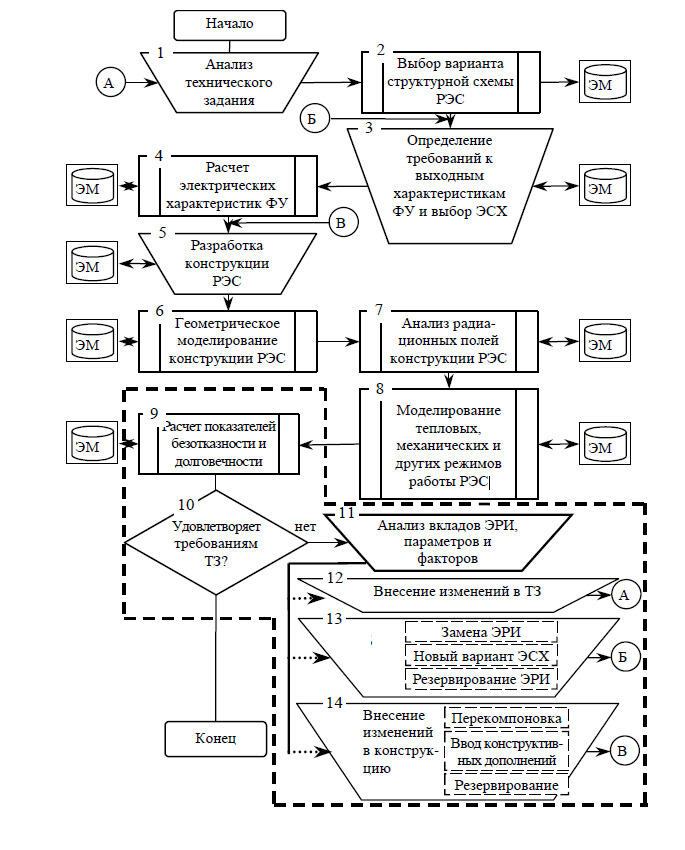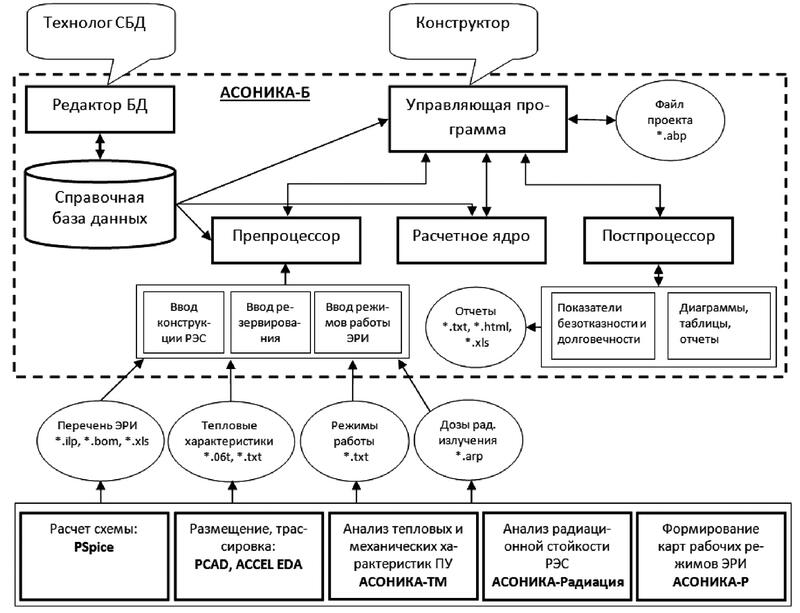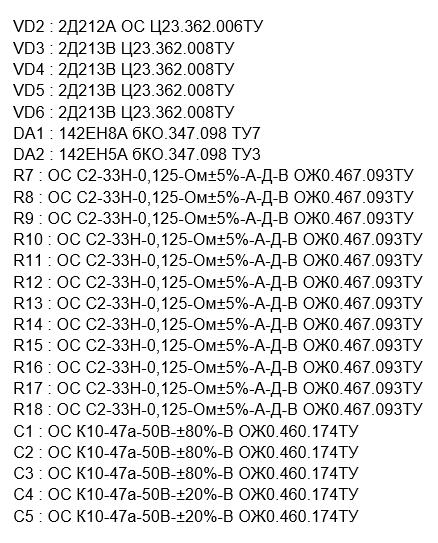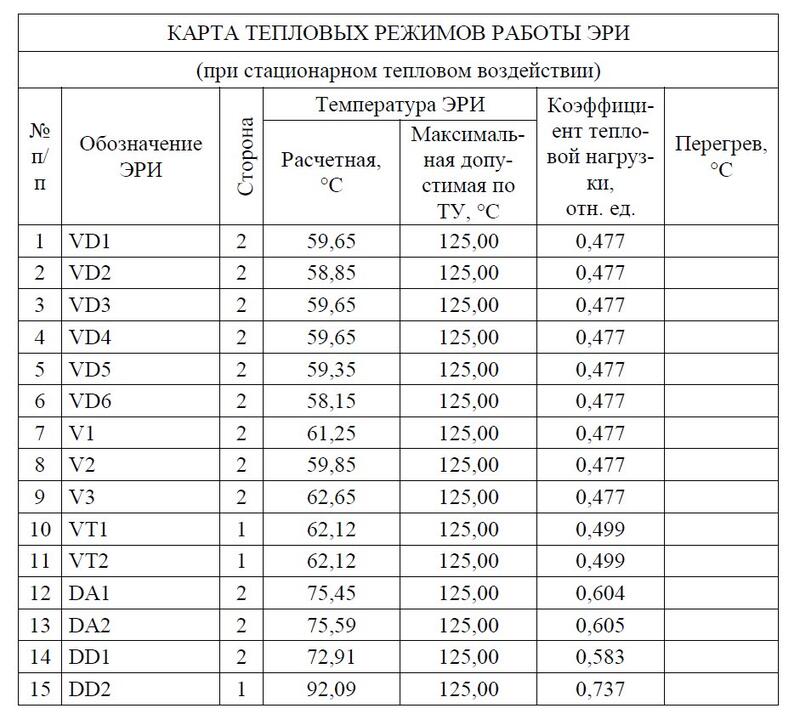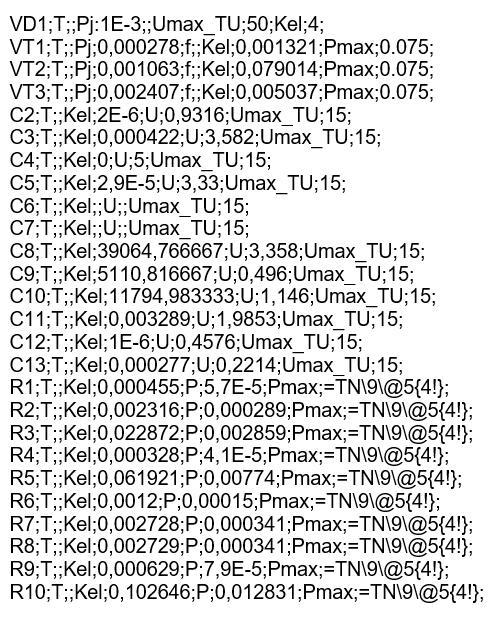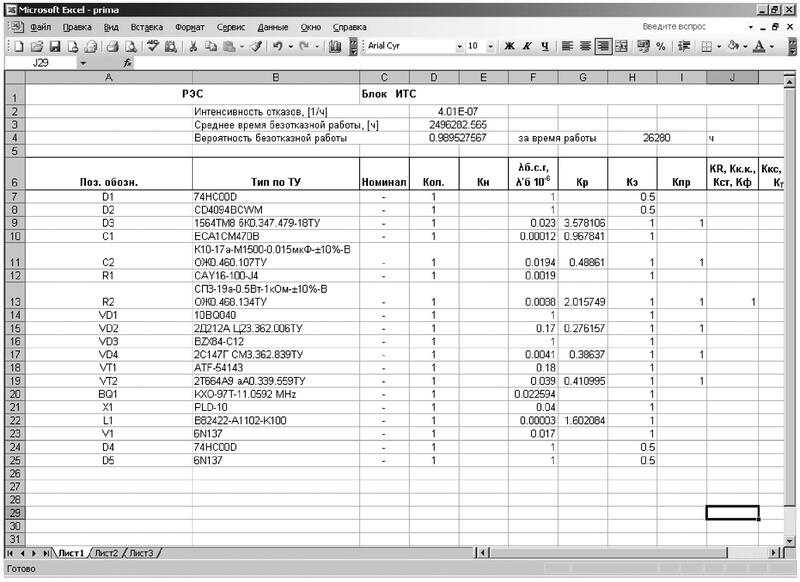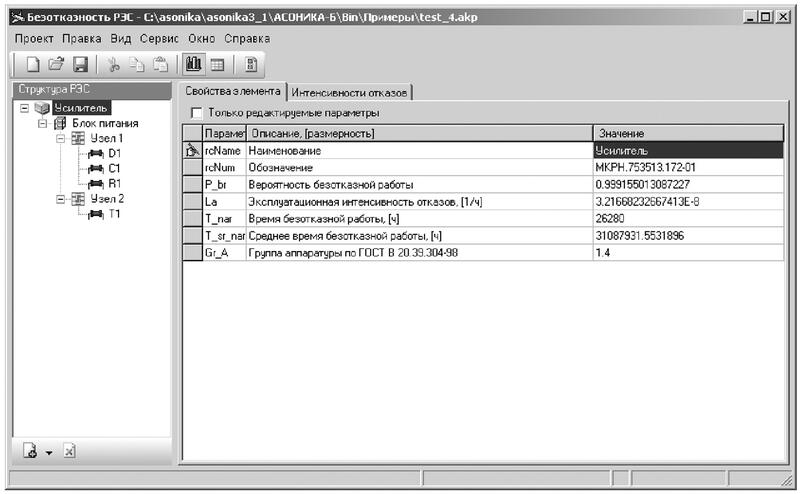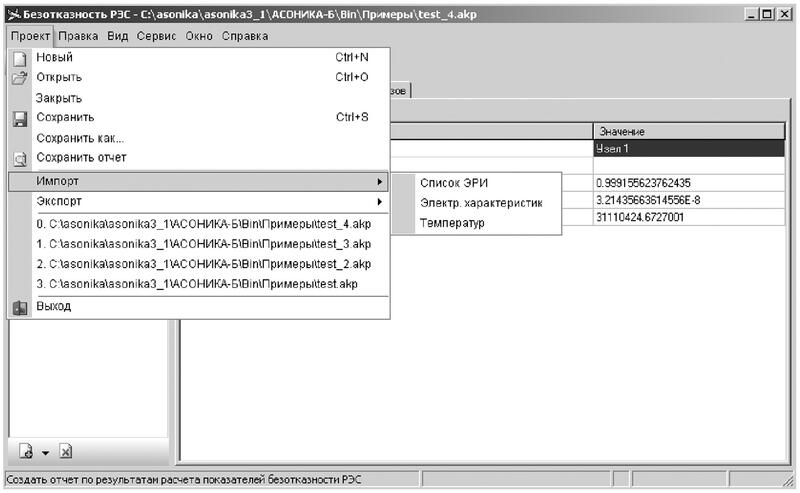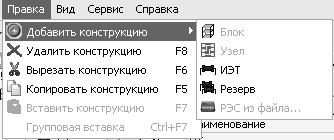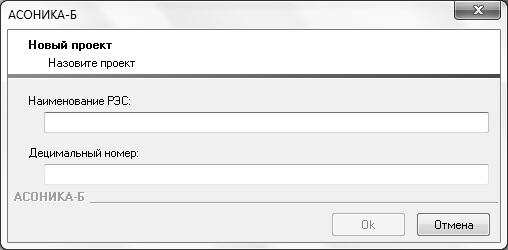Главная » CADmaster №1(89) 2019 » Электроника и электротехника Оценка надежности и качества РЭС
Подсистема АСОНИКА-Б предназначена для автоматизации процесса проектирования радиоэлектронных средств (РЭС) и позволяет реализовать следующие проектные задачи:
- определение показателей безотказности (вероятность безотказной работы, интенсивность отказов и средняя наработка до отказа) и долговечности (ресурс РЭС и время до усталостного разрушения выводов) всех электрорадиоизделий (ЭРИ) и внесение изменений в конструкцию для достижения необходимой надежности;
- выбор лучшего из имеющихся вариантов резервирования для обеспечения требуемой надежности;
- обоснование необходимости и оценка эффективности резервирования РЭС.
Подсистема АСОНИКА-Б позволяет анализировать следующие типы конструкций РЭС: шкафы, блоки, узлы, ЭРИ и поддерживает следующие виды резервирования:
- пассивное с неизменной нагрузкой;
- активное нагруженное;
- активное ненагруженное;
- активное облегченное.
База данных сервисного обеспечения подсистемы АСОНИКА-Б содержит сведения, предназначенные для использования при расчетах показателей безотказности аппаратуры. К таким показателям относятся:
- номенклатура ЭРИ, расположенных по функциональным классам (группам), объединенных по общности их назначения, основным параметрам и конструктивно-технологическому исполнению;
- условное обозначение изделия;
- обозначение документа на поставку (ТУ, ОТУ);
- математические модели для расчета (прогнозирования) значений эксплуатационной интенсивности отказов групп (типов) изделий, в том числе и при хранении в различных условиях;
- информация о показателях надежности ЭРИ и коэффициентах моделей.
Информация о показателях надежности ЭРИ и коэффициентах моделей включает:
- значения интенсивности отказов групп (типов) ЭРИ при нормальной (максимально допустимой) температуре окружающей среды и номинальной электрической нагрузке или в типовых (усредненных) режимах эксплуатации;
- распределение отказов групп изделий по видам (по результатам различных испытаний);
- значения коэффициентов, входящих в модели прогнозирования эксплуатационной надежности ЭРИ, и аналитические выражения, показывающие зависимость этих коэффициентов от учитываемых факторов.
Редактор базы данных позволяет пополнять номенклатуру ЭРИ, а также менять все перечисленные показатели надежности и математические модели для расчета.
Математическое ядро подсистемы, используя в качестве модели экспоненциальное распределение, позволяет рассчитать все коэффициенты математических моделей, хранящихся в базе данных, и эксплуатационную интенсивность отказов ЭРИ, а также характеристики безотказности ЭРИ и РЭС, которой присуще резервирование всех видов.
Подсистема может использоваться на одном рабочем месте либо в сети, если на сервере установлена база данных, а на рабочих местах — управляющая программа. При этом редактировать базу данных может только ее администратор.
Описание логической структуры
Алгоритм программы представлен на рис. 1, где ЭМ — электронная модель, ФУ — функциональный узел, ЭСХ — электрическая схема, ТЗ — техническое задание, ЭРИ — электрорадиоизделие.
Структура программы с описанием функций составных частей и связей между ними показана на рис. 2.
Подсистема АСОНИКА-Б представляет собой комплекс программ для ЭВМ, предназначенный для функционирования как в составе системы АСОНИКА, так и автономно. Основу подсистемы составляет управляющая программа, которая формирует иерархию конструкции РЭС и выполняет передачу данных между конструктивными уровнями иерархии. Препроцессор с помощью оконных интерфейсов создает модель показателей безотказности и долговечности конструкции РЭС с точки зрения исходных данных. Перечень ЭРИ, входящих в состав РЭС, режимы работы ЭРИ (тепловые, электрические, радиационные характеристики) либо вводятся вручную на основе СБД, либо передаются из ЭМ в виде специального файла. Необходимые параметры модели можно выбрать из СБД, а при необходимости — идентифицировать. Затем управляющая программа запускает в работу расчетное ядро и после завершения расчета формирует модель показателей безотказности и долговечности РЭС с точки зрения визуализации результатов.
Постпроцессор отображает результаты расчета в виде диаграмм вкладов ЭРИ в общую безотказность РЭС. Самые ненадежные ЭРИ выводятся из таблиц с полным перечнем ЭРИ и их показателями безотказности и долговечности и также сохраняются в виде отчетов, на основе которых разработчиком может быть принято проектное решение. При недопустимых показателях безотказности и долговечности можно задействовать резервирование элементов конструкции РЭС и изменить конструкцию РЭС с последующим повторным моделированием физических процессов и уточнением показателей безотказности и долговечности. Все исходные данные и результаты моделирования сохраняются в ЭМ.
Связи с другими программами
В рамках разработанной автоматизированной системы реализуется специальный программный комплекс, который создает структуру электронного (виртуального) макета разрабатываемой РЭС, наполняет ее результатами работы проблемных подсистем системы (подсистемы позволяют моделировать электрические, тепловые, механические и другие физические процессы), а также позволяет интегрироваться с известными системами топологического проектирования печатных плат и известными CAD-системами.
Программный комплекс управляет процессом отображения результатов модельных экспериментов на геометрической модели, входящей в состав электронного макета, а также преобразует обработанный электронный макет в формат стандарта ISO 10303 STEP. Данные, входящие в электронный макет, используются на последующих стадиях жизненного цикла РЭС.
Структура автоматизированной системы предусматривает, что в процессе проектирования, в соответствии с требованиями CALS-технологий, на базе подсистемы управления данными при моделировании (PDM-системы) и с помощью моделирования формируется электронная модель изделия. Для этого используется следующая исходная информация, извлеченная из других программ:
- выходной BOM-файл системы P-CAD (для чтения перечня ЭРИ);
- выходной файл подсистемы АСОНИКА-ТМ (для импорта рабочих температур для элементов выбранного узла);
- выходной файл подсистемы АСОНИКА-Р (для импорта напряжений, токов, мощностей и других параметров из карт рабочих режимов).
Входные данные
Для моделирования с помощью данной подсистемы необходима следующая исходная информация:
- техническое задание на разработку РЭС;
- эскизы или сборочные чертежи конструкции;
- перечень элементов;
- выходной BOM-файл системы P-CAD (для чтения перечня ЭРИ);
- выходной файл подсистемы АСОНИКА-ТМ (для импорта рабочих температур для элементов выбранного узла);
- выходной файл подсистемы АСОНИКА-Р (для импорта напряжений, токов, мощностей и других параметров из карт рабочих режимов);
- режим эксплуатации (нагруженная эксплуатация; режим ожидания (хранения), неподвижный объект; режим ожидания (хранения), подвижный объект);
- режим ожидания (хранения): в отапливаемом или неотапливаемом помещении либо под навесом;
- группа аппаратуры по ГОСТ В 20.39.304−98;
- время безотказной работы;
- температура окружающей среды (при расчете остаточного ресурса вводится зависимость температуры от времени).
Входные данные, подготовленные с помощью специализированного графического интерфейса ввода, после импорта выходных файлов P-CAD, АСОНИКА-ТМ и АСОНИКА-Р и чтения параметров ЭРИ из базы данных преобразуются в текстовый файл, который поступает на вход расчетного модуля.
Входной ILP-файл с перечнем ЭРИ, полученный из BOM-файла системы P-CAD (рис. 3), содержит позиционные обозначения ЭРИ и их полную условную запись.
Входной файл с рабочими температурами ЭРИ (рис. 4), полученный из подсистемы АСОНИКА-ТМ, содержит:
- порядковый номер ЭРИ;
- позиционное обозначение ЭРИ;
- сторону печатной платы;
- расчетную температуру ЭРИ;
- максимальную допустимую температуру ЭРИ по ТУ;
- коэффициент тепловой нагрузки ЭРИ;
- перегрев ЭРИ.
Входной файл с напряжениями, токами и мощностями для ЭРИ (рис. 5), полученный из подсистемы АСОНИКА-Р, содержит:
- позиционное обозначение ЭРИ;
- электрические характеристики и температуры из карт рабочих режимов в зависимости от типа ЭРИ (резистор, конденсатор, диод, транзистор, микросхема
и т.д.).
Кодирование параметров выполняется по следующей форме:
14%T_sr% @11%Pj% @7.
Между знаками % заключено имя переменной передаваемого параметра.
После знаков @ и # идет порядковый номер параметра в карте: например, 11 — температура окружающей среды, °С; 7 — мощность рассеиваемая непрерывная (импульсная), Вт. Знак @ используется для параметра элемента, выбранного в схеме; знак # - для параметра, выбранного по НД.
Подробное описание параметров для всех форм:
- Карта рабочих режимов полупроводниковых СВЧ-диодов. В схеме: Pj — мощность рассеиваемая непрерывная (импульсная), Вт; T_sr — температура окружающей среды, °С; Kel — коэффициент нагрузки.
- Карта рабочих режимов ВЧ- и СВЧ-транзисторов. В схеме: Pj — постоянная рассеиваемая мощность (статический режим), Вт; T_sr — температура окружающей среды (корпуса), °С; Kel — коэффициент нагрузки.
- Карта рабочих режимов полупроводниковых генераторов шума. В схеме: T_sr — температура окружающей среды (корпуса), °С; Kel — коэффициент нагрузки.
- Карта рабочих режимов индикаторов знакосинтезирующих полупроводниковых.</35> В схеме: T_sr — температура окружающей среды (корпуса), °С; Kel — коэффициент нагрузки.
- Карта рабочих режимов оптопар. В схеме: I — средний (постоянный) ток, мА; Skva — скважность (режим входа); Pj — мощность рассеивания (режим выхода), Вт; T_sr — температура окружающей среды (корпуса), °С; Kel — коэффициент нагрузки.
- Карта рабочих режимов полупроводниковых ограничителей напряжения. В схеме: Skva — скважность (режим во время воздействия импульсов перегрузки); Pj — постоянная (средняя) рассеиваемая мощность (режим во время воздействия импульсов перегрузки), Вт; T_sr — температура окружающей среды, °С; Kel — коэффициент нагрузки.
- Карта рабочих режимов диодов (выпрямительных, импульсных, универсальных), варикапов и диодных сборок. В схеме: Pj — рассеиваемая мощность, мВт; T_sr — температура окружающей среды (корпуса), °С; Kel — коэффициент нагрузки.
По НД : Umax_TU — максимальное обратное напряжение, В. - Карта рабочих режимов полупроводниковых стабилитронов и стабисторов. В схеме: U — обратное напряжение, В; Pj — рассеиваемая мощность, мВт; T_sr — температура окружающей среды (корпуса), °С; Kel — коэффициент нагрузки.
- Карта рабочих режимов туннельных и обращенных диодов. В схеме: U — прямое напряжение, В; T_sr — температура окружающей среды (корпуса), °С; Kel — коэффициент нагрузки.
- Карта рабочих режимов транзисторов и транзисторных сборок. В схеме: f — частота следования, Гц; P — средняя мощность, Вт; T_sr — температура окружающей среды (корпуса), °С; Kel — коэффициент нагрузки.
- Карта рабочих режимов однопереходных транзисторов. В схеме: Pj — рассеиваемая мощность, мВт; T_sr — температура окружающей среды (корпуса), °С; Kel — коэффициент нагрузки.
- Карта рабочих режимов полевых транзисторов и транзисторных сборок. В схеме: f — частота следования, Гц; P — средняя мощность, Вт; T_sr — температура окружающей среды (корпуса), °С; Kel — коэффициент нагрузки.
- Карта рабочих режимов тиристоров. В схеме: f — частота следования импульсов (ток анод-катод), Гц; Pj — мощность, рассеиваемая тиристором, Вт; T_sr — температура окружающей среды (корпуса), °С; Kel — коэффициент нагрузки.
- Карта рабочих режимов операционных усилителей и компараторов напряжения. В схеме: Pj — мощность рассеивания, мВт; T_sr — температура окружающей среды (корпуса), °С.
- Карта рабочих режимов стабилизаторов напряжения, схем управления импульсными стабилизаторами напряжения. В схеме: Pj — мощность рассеивания, мВт; T_sr — температура окружающей среды (корпуса), °С.
- Карта рабочих режимов цифровых функциональных узлов (модулей, микромодулей, микросхем). В схеме: U — напряжение питания, В; Pj — мощность рассеивания, мВт; T — температура окружающей среды (корпуса), °С; Kel — коэффициент нагрузки.
- Карта рабочих режимов конденсаторов, конденсаторных сборок, помехоподавляющих фильтров и ионисторов. В схеме: U — напряжение постоянное, В; T — температура окружающей среды, °С; Kel — коэффициент нагрузки.
По НД : Umax — напряжение постоянное, В. - Карта рабочих режимов резисторов, резисторных сборок, терморезисторов, поглотителей и потенциометров. В схеме: P — суммарная мощность, Вт; T — температура окружающей среды (корпуса), °С; Kel — коэффициент нагрузки.
По НД : P — суммарная мощность, Вт. - Карта рабочих режимов кварцевых резонаторов, кварцевых микрогенераторов, пьезоэлектрических и электромеханических фильтров и линий задержки на поверхностных акустических волнах. В схеме: T — температура окружающей среды (корпуса), °С; Kel — коэффициент нагрузки.
- Карта рабочих режимов электрических соединителей. I — величина тока (коммутируемый сигнал), мА; Ncontact — количество соединений; T_sr — температура окружающей среды, °С; Kel — коэффициент нагрузки.
- Карта рабочих режимов силовых трансформаторов. T — температура окружающей среды (обмоток), °С; Kel — коэффициент нагрузки.
- Карта рабочих режимов импульсных трансформаторов. T — температура окружающей среды (обмоток), °С; Kel — коэффициент нагрузки.
-
Карта рабочих режимов дросселей фильтров. T — температура окружающей среды (обмотки), °С; Kel — коэффициент нагрузки.
Значения справочных параметров ЭРИ поступают автоматически из базы данных по полным условным записям ЭРИ.
Выходные данные
Для просмотра выходных данных используется специализированный графический интерфейс вывода, на вход которого поступает текстовый файл, сформированный по результатам работы расчетного модуля. Выходные данные представлены в виде графиков и отчета с исходными данными и результатами расчета.
По результатам расчета на ЭВМ пользователь подсистемы АСОНИКА-Б может получить следующую выходную информацию:
- показатели безотказности — вероятность безотказной работы, интенсивность отказов и средняя наработка до отказа;
- показатели долговечности — ресурс РЭС и время до усталостного разрушения выводов ЭРИ (рассчитывается и выводится в подсистеме АСОНИКА-ТМ).
При этом в выходном файле выводятся как результаты расчета, так и исходные данные (все коэффициенты). По желанию пользователя выходной файл может быть сформирован в трех форматах: текстовом, html и xls. Фрагмент выходного файла в формате xls приведен на рис. 6.
Выполнение программы
Для обращения к подсистеме необходимо вызвать файл Ask.exe. После этого начинается диалог между пользователем подсистемы и ЭВМ, в процессе которого решается поставленная задача.
Главное окно. Главное окно программы (рис. 7) разделено на три части. В левой части находится дерево конструкции РЭС, которое содержит список всех элементов РЭС в соответствии с иерархией.
При загрузке описания конструкции дерево изначально находится в свернутом состоянии. Чтобы раскрыть какой-либо родительский элемент, нужно один раз нажать левой кнопкой мыши на значок [+] слева от пиктограммы и названия элемента либо дважды щелкнуть левой кнопкой на названии элемента. При этом значок [+] сменится на [−]. Таким образом можно полностью раскрыть древовидное представление конструкции и достичь любого уровня конструктивной иерархии. Для сворачивания нужно проделать эти действия в обратном порядке.
Для выбора элемента следует нажать левую кнопку мыши, установив курсор на имени элемента. Щелчком правой кнопкой мыши по дереву вызывается контекстное меню выбранного элемента.
Внизу дерева находится кнопочная панель редактирования структуры РЭС. Кнопки этой панели дублируют команды главного меню Правка и контекстного меню дерева структуры РЭС.
В правой части окна находятся три закладки. На первой из них расположена таблица параметров выбранного элемента конструкции, которая позволяет просматривать и редактировать параметры этого элемента. Таблица разделена на три столбца: первый содержит внутреннее имя параметра (по умолчанию отключен), второй — наименование и размерность параметра, третий — значение параметра.
На второй закладке находится диаграмма или таблица интенсивностей отказов элементов конструкции. На диаграмме показаны интенсивности отказов дочерних элементов выбранного в дереве элемента конструкции. Если в иерархии выбран низший элемент (например ИЭТ), не содержащий дочерних элементов, то отображается интенсивность отказов только этого элемента. Высота столбца на диаграмме соответствует численному значению интенсивности. В нижней части диаграммы находится легенда, которая содержит численные значения интенсивностей отказов и задает соответствия между цветами столбцов на диаграмме и элементами конструкции.
На третьей закладке расположена структурная схема безотказности выбранного элемента конструкции.
Описание главного меню. В меню Проект (рис. 8) содержатся команды управления файлом проекта.
- Новый — создать новый проект.
- Открыть — открыть ранее сохраненный проект.
- Сохранить — сохранить редактируемый проект.
- Сохранить как…— сохранить файл проекта под другим именем.
- Сохранить отчет — сохранить отчет, содержащий результаты расчетов.
- Импорт. Содержит команды, позволяющие импортировать параметры конструкций из файлов других программ:
- Импорт — Список ЭРИ — импорт перечня элементов из универсального перечня элементов;
- Импорт — Температур — импорт рабочих температур для элементов выбранного узла из выходного файла подсистемы АСОНИКА-ТМ;
- Импорт — Электр. характеристик — импорт напряжений, токов и мощностей для элементов выбранного узла из отчета программы «Режимы»;
- Экспорт — Список ЭРИ — сохранение перечня элементов в универсальный перечень элементов.
Меню Правка (рис. 9). Содержит команды редактирования конструкции РЭС.
- Добавить — добавить в конструкцию требуемый элемент.
- Удалить — удалить выбранный элемент из конструкции.
Меню Вид (рис. 10) содержит команды, управляющие внешним видом главного окна и отображением информации о конструкции.
Показывать имена переменных — управление отображением столбца таблицы параметров, содержащего имена переменных, соответствующих параметрам.
Меню Сервис (рис. 11) содержит команды, управляющие настройками программы.
- Редактор БД — закрытие подсистемы и запуск программы «Редактор БД».
- Провести расчет — запуск процесса расчета показателей безотказности.
- Параметры — вызвать диалоговое окно настроек программы.
Меню Справка содержит команду, позволяющую отобразить окно информации о программе.
Кнопочная панель. Под главным меню программы расположена кнопочная панель (рис. 12), которая дублирует наиболее часто использующиеся команды главного меню:
| — кнопка Новый проект позволяет создать новый проект. Дублирует пункт меню Проект → Новый; | |
| — кнопка Открыть позволяет открыть проект. Дублирует пункт меню Проект → Открыть; | |
| — кнопка Сохранить позволяет сохранить редактируемый проект. Дублирует пункт меню Проект → Сохранить; | |
| — кнопка Расчет позволяет запустить расчет показателей безотказности РЭС. |
Операции при работе с программами. К таким операциям относятся следующие процедуры.
-
Создание нового проекта. Для создания нового проекта необходимо выбрать пункт меню Проект → Новый или нажать кнопку Создать на кнопочной панели. Если в это время в программе уже открыт какой-либо проект, будет предложено сохранить его. После этого появится диалоговое окно Новый проект (рис. 13).
Диалоговое окно содержит поля ввода, в которые нужно ввести соответствующие параметры моделируемого РЭС. Нажмите кнопку ОК для продолжения формирования проекта или кнопку Отмена, если вы хотите прервать процесс создания проекта.
После этого процесс создания нового проекта будет завершен и на экране появится главное окно программы. Дерево конструкции РЭС будет содержать единственный элемент конструкции — только что созданное РЭС.
-
Сохранение проекта. Чтобы сохранить проект, выберите пункт меню Проект → Сохранить или нажмите кнопку Сохранить на кнопочной панели. Если сохранение производится впервые, откроется типовое окно сохранения файла, в котором будет необходимо указать имя файла и папку для сохранения. Если сохранение производится повторно, то проект будет сохранен в том же файле, что и ранее.
Для сохранения копии проекта выберите пункт меню Проект → Сохранить как. В появившемся диалоговом окне укажите новое имя файла и папку, в которую вы хотите сохранить копию.
- Открытие проекта. Для открытия проекта выберите пункт меню Проект → Открыть или нажмите кнопку Открыть на кнопочной панели. Если в это время в программе уже открыт какой-либо проект, будет предложено сохранить его. После этого появится типовое окно открытия файла, в котором необходимо указать папку, содержащую файл проекта, и имя файла.
- Редактирование конструкции РЭС. Редактирование конструкции РЭС может осуществляться путем отдачи команд на редактирование. Эти команды содержатся в главном меню Правка, в контекстном меню дерева конструкции и на кнопочной панели дерева конструкции. Так как команды кнопочной панели и контекстного меню полностью дублируют команды главного меню, в дальнейшем будет описана только работа с командами главного меню.
д.т.н., профессор,
генеральный директор ООО «НИИ «АСОНИКА»,
Максим Тихомиров,
к.т.н.,
старший научный сотрудник ООО «НИИ «АСОНИКА»
E-mail: als@asonika-online.ru
Скачать статью в формате PDF — 1.85 Мбайт |